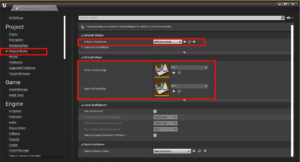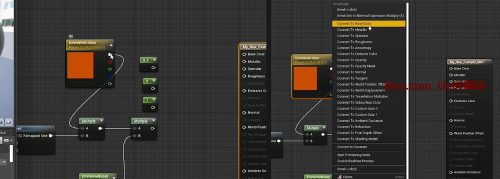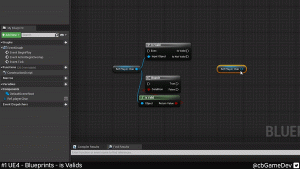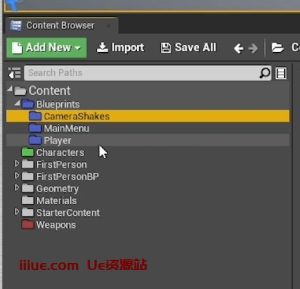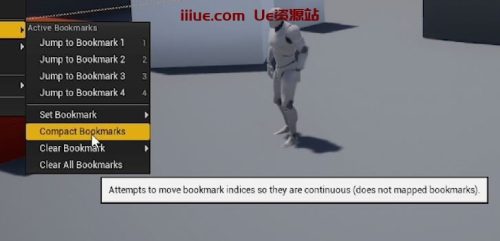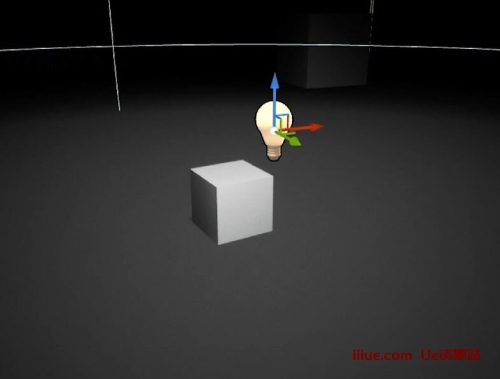虚幻引擎UE5的免费 AI 动作捕捉,经过测试的 ROKOKO video,动画设计助手
虚幻引擎UE5的免费 AI 动作捕捉,经过测试的 ROKOKO video,动画设计助手
我玩了一两个月前发布的免费服务 Rokoko Video。我认为紧跟即将出现的新技术很重要,我想看看我是否可以将它包含在我的动画管道中,以便更快、更高效地完成工作。

在此处查看他们的网站,如果您想了解更多信息并尝试一下,这里是他们的官方入门视频。您可以上传视频或直接从您的网络摄像头录制。
我选择上传视频。下面你可以看到我的游戏结果(从 Rokoko 直接进入虚幻引擎 5。整个过程花了我大约 30 分钟,我在研究如何使用东西时浪费了一些时间。
这是我最终用于从注册到将动画导入虚幻引擎 5 的整个过程的管道:
第 1 部分 – ROKOKO 网站
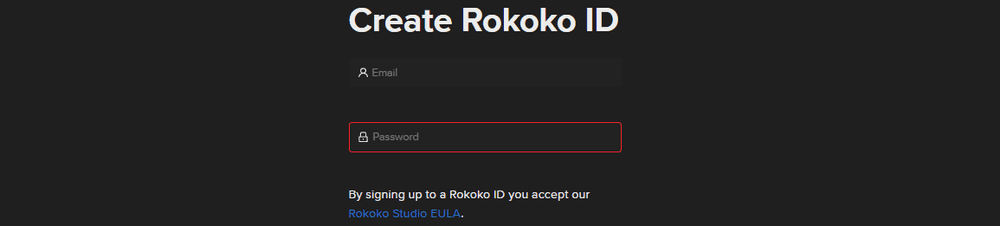

-
在等待处理的同时,我下载了 Rokoko studio(需要处理动画并将其导出为可用的东西)。确保下载适用于 Windows (或 Mac)的Rokoko Studio Beta –下载链接
-
安装 Rokoko studio,打开它并登录到应用程序
-
在主页上单击Recently Added Scenes下的按钮,这会将您处理过的动画加载到场景中
-
单击左侧的“动画剪辑”卷展栏。
-
这会调出你的剪辑,双击它,它就会加载到角色上
-
它会自动设置脚锁,但您可以通过调整滑块的起止端来调整这些。您还可以通过双击该轨道层上的空白区域来创建一个新的
-
要导出,请查看屏幕右侧的导出选项卡,单击它会出现一堆导出选项,您可以使用很多设置,但对于我的测试,我使用了 Skeleton Present: Unreal Engine
-
点击导出剪辑和繁荣,导出
第 3 部分 – 虚幻引擎 5
-
点击它旁边的打开文件夹以在文件资源管理器中找到它的位置
-
将这些 FBX 文件拖到 Unreal Engine(在我的例子中是 5)中,选择正确的骨架,然后你就可以在引擎中拥有它了
虚幻引擎动画到骨骼问题
在导入 Unreal 时我遇到了一个有趣的问题,并想为可能遇到它的其他人写更多关于它的内容:
我在导入 UE5 人体模型骨架时遇到问题,但在 UE4 人体模型骨架上没问题
左 GIF 包含右 GIF 已修复的问题


较旧的 UE4 模型和较新的 UE5 模型之间的默认重定向设置不同,这造成了差异。我猜将来 Rokoko 可能会添加为这些新的 UE5 骨架比例制作的骨架预设。如果您先在 Blender 中导入并进行调整,然后再导入到 Unreal 中,您也可以修复此类问题。同时,您可以通过调整 UE5 角色骨架上的一些重定向设置来解决此问题。
这是解释重定向选项的虚幻引擎文档的链接,下面是我在骨架上调整的设置:

使用 ROKOKO VIDEO 的整体体验
好的
总的来说这是一次很好的体验,简单而愉快。如果我发现自己需要在短时间内制作大量背景角色动画循环变化,我可能会考虑使用它(结合 Blender)。除此之外,一些优点是:
-
自由的
-
从一个角度(或网络摄像头视图)只需要一个视频
-
良好的动画基础(可以捕捉一些自然的人体动作时刻,动作捕捉对它很有用)
-
比我过去使用的其他一些更便宜的动作捕捉解决方案(例如 iPi soft)更快的管道和处理
-
开发人员说这是他们工具的第一个版本,他们想做更多

缺点
输出动画肯定存在一些问题。我遇到的主要问题是:
-
最小的手/手腕跟踪,没有手指
-
更大的旋转似乎很不合适(从一个角度来看是有道理的)
-
脚锁在加工过程中似乎不太好用,需要手动设置很多
-
质心全部关闭,当我将相机旋转 90 度时请看下面的视频(从一个角度来看是有道理的)

我也一直想尝试/研究Cascadeur,这是一种 AI 辅助关键帧动画软件,它可以帮助摆姿势、物理和二次运动。我在想Rokoko Video和Cascadeur可能会很好地相互补充,并有助于减少我之前谈到的一些问题(特别是重心太偏了)。
结论:
认为这是来自单一摄像机角度的想法是疯狂的,这似乎是技术向前迈出的一大步,很多人将从中受益。它将使动画,更具体地说是动作捕捉更容易为小型团队和独立独立开发者所用,这很棒。也非常感谢 Rokok 的团队提供免费版本。我非常高兴看到他们将来会把它带到哪里,如果它继续增长/扩展,我肯定会跳上它的付费版本。
本站所有文章、资源等一切内容,皆为在本站的注册网友所发布、上传、提供,如您发现任何内容侵犯了您的合法权益,请携版权等相关证明致信vamwxyz@gmail.com 与我们联系 ,我们将第一时间进行处理。本站周1-周5每日稳定更新优质资源20+,开通永久SVIP全站资源永久免费!
本站防失联地址,请务必收藏:VAMW.XYZ
VAM » 虚幻引擎UE5的免费 AI 动作捕捉,经过测试的 ROKOKO video,动画设计助手

常见问题FAQ
- 关于解压密码和游戏资源使用方式的简要说明
- 本站默认解压密码为发布页网址:vamw.xyz 注意是小写,如果有其他密码也都在资源页面详细说明了,请认真查看,任何资源请下载后解压、切勿在线解压!VAM场景和人物形象资源下载解压缩后,放到VAM游戏目录里的AddonPackages文件夹后重启游戏即可,如D:\VAM\vam1.22.0.3\AddonPackages;更多教程请点击打开
- 海外用户怎么支付怎么下载?How can overseas users make payments and download?
- 本站支持“支付宝”、“微信”、“paypal”方式支付,如需“paypal”支付,点击打开Paypal支付;本站所有资源存储于“百度云网盘”,海外用户亦可通过本站教程下载安装注册“百度云网盘”进行资源的下载使用,点击查看教程
Our website supports payments via "Alipay", "WeChat" and "PayPal". If you want to pay with "PayPal", please click Paypal Payment. All the resources on our website are stored in "Baidu Cloud Disk". Overseas users can also download, install and register "Baidu Cloud Disk" according to the tutorials on our website to download and use the resources. Click here to view the tutorials
- 怎么推广赚钱,怎么免费加入VIP?
- 高佣金活动进行中:本站开启用户推广赚钱模式,所有用户可以通过文章页或个人中心的的推广链接进行推广赚钱,普通用户推广佣金为15%;永久VIP推广佣金为30%,所有通过你的推广链接注册的用户,在后续发生的所有消费或充值会员的行为,您都有佣金拿!满50可申请提现!普通用户可以在金额达到充值会员金额的时候申请加入会员!赶快行动吧! 点此查看详情